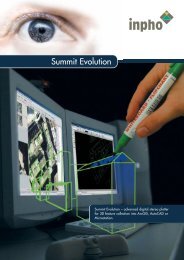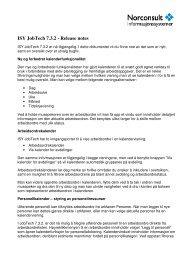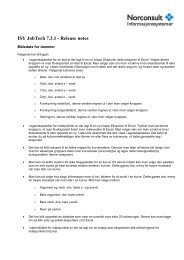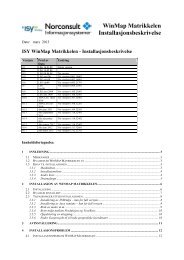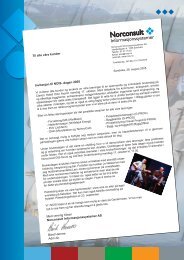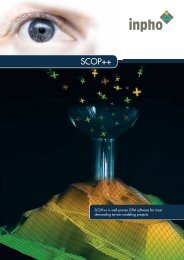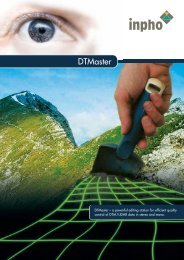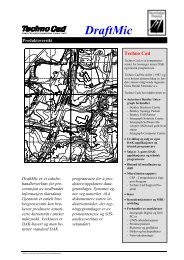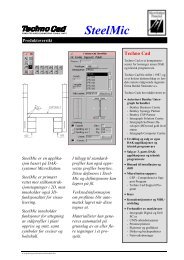WinMap 4.5 Tips - Norconsult
WinMap 4.5 Tips - Norconsult
WinMap 4.5 Tips - Norconsult
You also want an ePaper? Increase the reach of your titles
YUMPU automatically turns print PDFs into web optimized ePapers that Google loves.
<strong>WinMap</strong> <strong>4.5</strong> <strong>Tips</strong><br />
Fra: Lars Eggan<br />
Dato: 06.01.2005<br />
Versjon Dato Endringer<br />
1.0 Leg 06.01.05 Første versjon<br />
1.1 Leg 10.02.2005 Oppdatert<br />
Transformasjon av kartdatabaser i <strong>WinMap</strong> <strong>4.5</strong><br />
Dokumentet beskriver koordinattransformasjon av en kartdatabase med <strong>WinMap</strong> <strong>4.5</strong> versjon<br />
<strong>4.5</strong>.1 og <strong>4.5</strong>.2<br />
Som eksempel transformerer vi fra NGO akse III til UTM Euref89 sone 32.<br />
Ved overgang fra NGO til UTM Euref89 må man ta kontakt med Statens Kartverk og med NOIS før man<br />
gjennomfører en massiv koordinattransformasjon av kartdataene. Det må da benyttes fylkes eller<br />
kommuneformler for størst mulig nøyaktighet.<br />
Skal man transformere data der krav til nøyaktighet ikke er så stor, så kan man transformere uten at dette gjøres.<br />
Notat-KoordinatTrasf-Wm45.doc
Side 2<br />
Innholdsfortegnelse<br />
1 Transformasjon i <strong>WinMap</strong> 4 .............................................................................................. 3<br />
1.1 Innledning................................................................................................................... 3<br />
1.2 Transformasjon i <strong>WinMap</strong> <strong>4.5</strong>.1 (Basert på GeoMedia 5.1)...................................... 4<br />
1.2.1 Transformasjon av data i Oracle ........................................................................ 8<br />
1.3 Transformasjon i <strong>WinMap</strong> <strong>4.5</strong>.2 (Basert på GeoMedia 5.2)...................................... 9<br />
1.4 Koordinatsystemkoder i bruk i <strong>WinMap</strong> <strong>4.5</strong>............................................................ 11<br />
1.5 Sett opp koordinatsystem i <strong>WinMap</strong> <strong>4.5</strong>.................................................................. 12<br />
1.5.1 UTM Euref 89 .................................................................................................. 13<br />
1.5.2 NGO ................................................................................................................. 14<br />
1.5.3 Lokale system................................................................................................... 16
Side 3<br />
1 Transformasjon i <strong>WinMap</strong> 4<br />
1.1 Innledning<br />
• Det forutsettes at NOIS <strong>WinMap</strong> 4 NGo er installert<br />
• <strong>WinMap</strong> 4 støtter ”On-the-fly” transformasjon<br />
• Dersom du redigerer på data, må GeoProsjektets koordinatsystem må være lik<br />
datakildens koordinatsystem<br />
• Når du lager et nytt GeoProsjekt, bestemmes koordinatsystem av følgende:<br />
o Ved tilknytting til første dataforbindelse<br />
o Ved danning av ny datakilde<br />
• Norske koordinatsystem er definert i mappen \GMSOSI\Csf\<br />
( typisk C:\Programfiler\Fellesfiler\GMSOSI\Csf\ )<br />
o De er navngitt etter SOSI-standarden:<br />
• NGO: 1.csf … 8.csf<br />
• UTM Euref89: 22 … 26.csf<br />
• Transformasjonsbiblioteket SKTrans fra Statens Kartverk benyttes.<br />
o Som standard brukes landsformel for transformasjon<br />
o Man kan også benytte fylkesformel eller kommuneformel<br />
• For å gjøre dette må du enten bruke kommandoen Velg lokalt<br />
koordinatsystem ( finnes under menyen Verktøy (Tools) i <strong>WinMap</strong><br />
<strong>4.5</strong>.2) eller redigere filen autodt.ini: (som ligger på<br />
katalogen..\\Program\cfg\)<br />
• Se også dokumentet :<br />
..\\Program\Bruk NGO1948 i GM.doc<br />
o Bibliotekene for fylkesformler / kommuneformler leveres fra Statens Kartverk<br />
• Lokale system er støttet<br />
o Kommando: Verktøy / Velg lokalt koordinatsystem<br />
o Du må starte programmet på nytt for at endringen skal tre i kraft
Side 4<br />
1.2 Transformasjon i <strong>WinMap</strong> <strong>4.5</strong>.1 (Basert på GeoMedia 5.1)<br />
Oppgave: Transformasjon av en datakilde fra NGO akse 3 til UTM Euref89 sone 32.<br />
I dette eksempelet benyttes Access som datakilde.<br />
Ta først en kopi av din datakilde før du gjør dette!<br />
1. Åpne et GeoProsjekt som har en dataforbindelse til datakilden som skal transformeres.<br />
2. Sjekk at GeoProsjektet har samme koordinatsystem som datakilden<br />
o Geoprosjektets koordinatsystem sjekkes med kommandoen Vis /<br />
Geoprosjektets koordinatsystem.<br />
o Datakildens koordinatsystem (objekttypes koordinatsystem) sjekkes med<br />
kommandoen Datakilde / Objekttypedefinisjon. Velg en objekttype og trykk<br />
knappen Kontroller. Deretter trykker du knappen Kontroller.<br />
3. Velg kommandoen Vis / Geoprosjektets koordinatsystem<br />
Endre koordinatsystem til UTM Euref 89 sone 32 ved å trykke knappen Last.<br />
Velg filen 22.csf (som tilvarer UTM Euref89 sone 32) fra mappen<br />
C:\Programfiler\fellesfiler\GMSOSI\CSF\.<br />
(Nummeret foran filtypen samsvarer med nummereringen for koordinatsystem i SOSIstandarden).<br />
( De som kjører engelsk Windows finner denne filen på mappen: C:\Program<br />
Files\Common Files\GMSOSI\CSF )<br />
(Dersom du skal transformere til et annet system, så velger du en annen fil, seg eget<br />
kapittel om dette)<br />
Trykk OK for å endre koordinatsystem.<br />
4. Opprett en ny datakilde i Access med kommandoen Datakilde / Ny datakilde.<br />
o Dersom du bruker SQL-Server, bruk kommandoen Datakilde / Oprett ny SQL<br />
Server Datakilde.
Side 5<br />
o Dersom du benytter Oracle, så må datakilden (Masterskjema) opprettes med<br />
Oracle Enterprise Manager Console eller med SQLPlus.<br />
Velg normal.mdt som mal og trykk OK.<br />
Bla til en mappe du vil lagre databasen på, gi databasen et navn, og trykk Lagre<br />
(Save).
Side 6<br />
5. Velg kommandoen Datakilde / Import fra datakilde.<br />
Trykk Neste<br />
Velg dataforbindelsen du skal transformere fra og trykk Neste.
Side 7<br />
Velg dataforbindelsen du skal transformere til og trykk Neste.<br />
Velg alle objekttypene og trykk Neste.
Side 8<br />
Trykk Neste.<br />
Trykk Ferdig for å overføre transformerte data til den nye datakilden.<br />
6. Etter at man har transformert må man utføre en kontroll for å sjekke at alt gikk bra. Finn<br />
et kjent punkt, og sjekk koordinaten i gammelt og nytt koordinatsystem. Kontroller ved å<br />
utføre Enkeltpunkttransformasjon med WSKTRANS fra Statens Kartverk.<br />
1.2.1 Transformasjon av data i Oracle<br />
Det forutsettes at man benytter Oracle 9.2 med Locator eller Spatial, og at Oracle Object<br />
Model er benyttet (Spatial)<br />
Set forutsettes at man har kjennskap til hvordan man benytter Oracle for lagring av kartdata<br />
før man gjør dette.
Side 9<br />
For nærmere beskrivelse av eksport, import og indeksering av Oracle kartdata se<br />
dokumentene:<br />
Oracle_import.doc<br />
EKSPORTERING TIL ORACLE.doc<br />
• Følg punktene 1, 2 og 3 ovenfor.<br />
• Istedenfor punkt 4:<br />
Datakilden (Masterskjema) opprettes med Oracle Enterprise Manager Console eller med<br />
SQLPlus.<br />
• Istedenfor punkt 5:<br />
o Eksporter data med kommandoen Datakilde / Eksporter til / Oracle Object Modell.<br />
Dataene vil da bli transformert til det nye systemet.<br />
o Konverter import.bat vha programmet GeoMedia_OOM.exe<br />
o Importer data inn i den nye datakilden vha importNy.bat.<br />
o Indekser dataene.<br />
1.3 Transformasjon i <strong>WinMap</strong> <strong>4.5</strong>.2 (Basert på GeoMedia 5.2)<br />
Oppgave: Transformasjon av en datakilde fra NGO akse 3 til UTM Euref89 sone 32.<br />
For Oracle så er det likt med foregående kapittel.<br />
For Access og SQL-Server er det endringer.<br />
• Følg punktene 1, 2, 3 og 4 ovenfor.<br />
• Istedenfor punkt 5:<br />
Velg kommandoen Datakilde / Eksporter til objekttype.
Side 10<br />
Velg dataforbindelsen du skal transformere fra under Kildedatatyper og dataforbindelsen<br />
du skal transformere til under Måldatakilde.<br />
Trykk Velg alle og deretter OK.<br />
• Etter at man har transformert må man utføre en kontroll for å sjekke at alt gikk bra. Finn<br />
et kjent punkt, og sjekk koordinaten i gammelt og nytt koordinatsystem. Kontroller ved å<br />
utføre Enkeltpunkttransformasjon med WSKTRANS fra Statens Kartverk.
Side 11<br />
1.4 Koordinatsystemkoder i bruk i <strong>WinMap</strong> <strong>4.5</strong><br />
Norske koordinatsystem er definert i mappen \GMSOSI\Csf\<br />
( typisk C:\Programfiler\Fellesfiler\GMSOSI\Csf\ ). Disse har filtype .CSF (Coordinate<br />
System File )<br />
Alle CSF-filene har et nummer foran filtypen som tilsvarer disse kodene fra SOSI-standarden<br />
( ..KOORDSYS)<br />
Kode Forklaring Beskrivelse<br />
1 NGO-akse I, NGO1948, Gauss-Krüger NGO-akse I, datum NGO1948, projeksjon Gauss-Krüger<br />
2 NGO-akse II, NGO1948, Gauss-Krüger NGO-akse II, datum NGO1948, projeksjon Gauss-Krüger<br />
3 NGO-akse III, NGO1948, Gauss-Krüger NGO-akse III, datum NGO1948, projeksjon Gauss-Krüger<br />
4 NGO-akse IV, NGO1948, Gauss-Krüger NGO-akse IV, datum NGO1948, projeksjon Gauss-Krüger<br />
5 NGO-akse V, NGO1948, Gauss-Krüger NGO-akse V, datum NGO1948, projeksjon Gauss-Krüger<br />
6 NGO-akse VI, NGO1948, Gauss-Krüger NGO-akse VI, datum NGO1948, projeksjon Gauss-Krüger<br />
7 NGO-akse VII, NGO1948, Gauss-Krüger NGO-akse VII, datum NGO1948, projeksjon Gauss-<br />
Krüger<br />
8 NGO-akse VIII, NGO1948, Gauss-Krüger NGO-akse VIII, datum NGO1948, projeksjon Gauss-<br />
Krüger<br />
21 UTM sone 31,basert på<br />
EUREF89/WGS84<br />
22 UTM sone 32 basert på<br />
EUREF89/WGS84<br />
23 UTM sone 33 basert på<br />
EUREF89/WGS84<br />
24 UTM sone 34 basert på<br />
EUREF89/WGS84<br />
25 UTM sone 35 basert på<br />
EUREF89/WGS84<br />
26 UTM sone 36 basert på<br />
EUREF89/WGS84<br />
31 UTM sone 31 basert på ED50<br />
32 UTM sone 32 basert på ED50<br />
33 UTM sone 33 basert på ED50<br />
34 UTM sone 34 basert på ED50<br />
35 UTM sone 35 basert på ED50<br />
36 UTM sone 36 basert på ED50<br />
50 ED 50 Geografisk, ingen projeksjon<br />
53 NGO-64A basert på NGO1948. Benyttet for Møre.<br />
54 NGO-64B basert på NGO1948. Benyttet for Møre<br />
72 WGS72 Geografisk, ingen projeksjon<br />
84 EUREF89/WGS84 Geografisk Ingen projeksjon<br />
101 Lokalt nett, Oslo<br />
102 Lokalt nett, Bærum<br />
105 Lokalt nett, Drammen<br />
106 Lokalt nett, Bergen/Askøy<br />
107 Lokalt nett, Trondheim<br />
108 Lokalt nett, Bodø<br />
109 Lokalt nett, Kristiansund Egentlig NGO-56B basert på NGO1948<br />
110 Lokalt nett, Ålesund Egentlig NGO-56A basert på NGO1948
Side 12<br />
1.5 Sett opp koordinatsystem i <strong>WinMap</strong> <strong>4.5</strong><br />
Det enkleste er å bruke CSF-filer som vist i forrige kapittel.<br />
Her følger en beskrivelse over de innstillingene som blir brukt.<br />
Felles for alle:<br />
Generelt: Type Projeksjon<br />
Lagringsplass: Meter
Side 13<br />
1.5.1 UTM Euref 89<br />
Projeksjonalgoritme: Universal Tranverse Mercator<br />
Sone:<br />
Sone endres etter hvor man er i landet, i Norge 32 – 36<br />
Datum:<br />
Datum i Norge er Euref89
Side 14<br />
1.5.2 NGO<br />
Projeksjon settes til Transverse Mercator:<br />
Projeksjonsparametrene er forskjellig for hver akse<br />
Eksempel for NGO III:<br />
Breddegraden er fast og er satt til 58.00.00.00<br />
Lengdegraden er forskjellig for hver akse / sone<br />
NGO I NGO II NGO III NGO IV NGO V NGO VI NGO VII NGO VIII<br />
6:03:22.500 8:23:22.500 10:43:22.500 13:13:22.500 16:53:22.500 20:53:22.500 24:53:22.500 29:03:22.500
Geodetisk datum settes til NGO 1948:<br />
Side 15
Side 16<br />
1.5.3 Lokale system<br />
Projeksjon settes til Rectangular Grid:<br />
Geodetisk datum settes til User-defined (non-standard)<br />
Referanse ellipsoide settes til Modified Bessel (samme som NGO 1948):